Clean Boot var atbrīvoties no nejaušiem komandu uzvednes uznirstošajiem logiem
- Komandu uzvedne ir spēcīgs Windows rīks, kas var izpildīt komandas, kad tas ir nepieciešams.
- Ja tas nejauši atveras un aizveras bez piezvanīšanas, tā var būt satraucoša situācija, kas norāda uz pamatproblēmu.

XINSTALĒT, NOklikšķinot uz LEJUPIELĀDES FAILA
Šī programmatūra novērsīs izplatītas datora kļūdas, pasargās jūs no failu zudumiem, ļaunprātīgas programmatūras, aparatūras kļūmēm un optimizēs datoru maksimālai veiktspējai. Novērsiet datora problēmas un noņemiet vīrusus tūlīt, veicot 3 vienkāršas darbības:
- Lejupielādējiet Restoro datora labošanas rīku kas nāk ar patentētām tehnoloģijām (pieejams patents šeit).
- Klikšķis Sākt skenēšanu lai atrastu Windows problēmas, kas varētu izraisīt datora problēmas.
- Klikšķis Remontēt visu lai novērstu problēmas, kas ietekmē datora drošību un veiktspēju.
- Restoro ir lejupielādējis 0 lasītāji šomēnes.
Komandu uzvedne ir rīks, ko Windows operētājsistēma izmanto komandu izpildei un programmu palaišanai. Tas ir vienkāršs un efektīvs veids, kā palaist programmas tieši no Windows.
Bet, lai gan tas ir noderīgi, dažreiz jūs varat atklāt, ka komandu uzvedne tiek atvērta un aizvērta nejauši un dažreiz startēšanas laikā. Dažiem, pat citiem lietotnes tiek automātiski aizvērtas. Ja tas notiek pietiekami bieži, tas var būt ārkārtīgi nomākts.
Kāpēc mans CMD nejauši uznirst un aizveras?
Ja komandu uzvedne tiek atvērta un aizvērta nejauši, tas var norādīt uz datora problēmu. Tālāk ir minēti daži no iemesliem, kāpēc šī problēma var rasties.
- Vienlaikus tiek atvērts pārāk daudz programmu – Ja vienlaikus darbojas citas programmas, tās var traucēt viena otru un radīt problēmas ar komandu uzvedni.
- Vīrusa infekcija – Vīrusi var inficēt jebkuru datora daļu, tostarp komandu uzvedni. Tāpēc a lielisks pretvīrusu risinājums kas ir atjaunināts, vienmēr jāinstalē datorā.
- Apkopes uzdevumi – Daži apkopes uzdevumi kā daļa no to rutīnas automātiski atvērs komandu uzvednes logu. Ja tas tā ir, jums par to nav jāuztraucas.
- Trešās puses iejaukšanās – Ja komandrindas atvēršanai izmantojat trešās puses programmu, piemēram, pakešfailu vai skriptu, iespējams, ka failā izmantotā komanda rada problēmas ar Windows komandrindu.
- Bojāts sistēmas fails – A bojāts Windows sistēmas fails vai bojāts Windows reģistra ieraksts var apgrūtināt dažu programmu pareizu darbību, piemēram, komandu uzvedni.
Ko darīt, ja komandu uzvedne tiek atvērta un aizvērta nejauši?
Pirms nedaudz tehnisku darbību veikšanas izmēģiniet tālāk norādītās darbības.
- Aizveriet visas citas lietojumprogrammas, pirms šādā veidā atverat citu lietojumprogrammu, un pārbaudiet, vai tas palīdz atrisināt problēmu.
- Pirms mēģināt vēlreiz, aizveriet visus komandu uzvednes logus, kas var būt atvērti.
- Visbeidzot, mēģiniet restartēt datoru un pārbaudiet, vai komandu uzvedne darbojas tāpat. Ja tavs Datoru neizdodas restartēt, skatiet mūsu ceļvedi.
1. Palaidiet komandu netstat
- Nospiediet uz Windows atslēga, tips cmd meklēšanas joslā un noklikšķiniet uz Izpildīt kā administratoram.

- Ierakstiet šādu komandu un nospiediet Ievadiet:
cmd / k netstat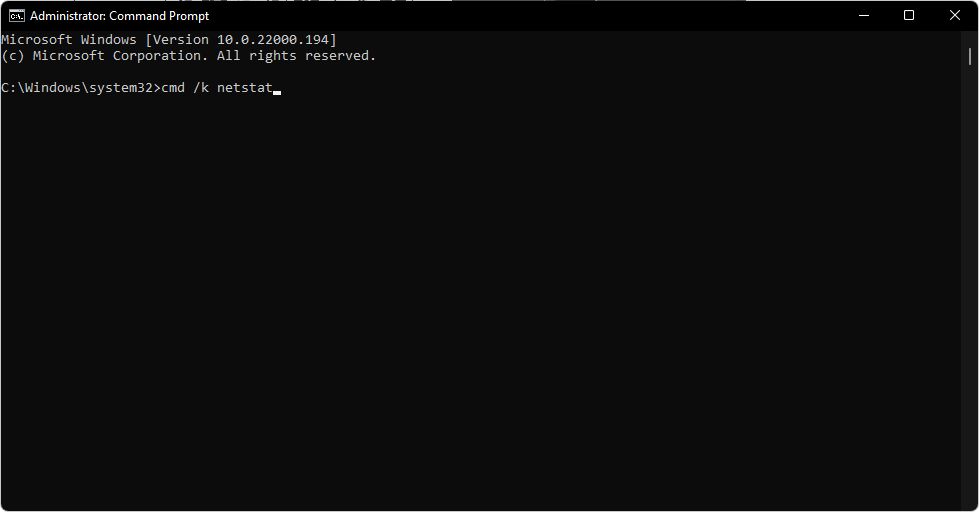
2. Skenējiet vīrusus
- Nospiediet pogu Windows atslēga, meklēt Windows drošība un noklikšķiniet Atvērt.

- Izvēlieties Aizsardzība pret vīrusiem un draudiem.

- Tālāk nospiediet Ātrā skenēšana zem Pašreizējie draudi.

- Ja neatrodat nekādus draudus, turpiniet veikt pilnu skenēšanu, noklikšķinot uz Svar opcijas tieši zemāk Ātrā skenēšana.
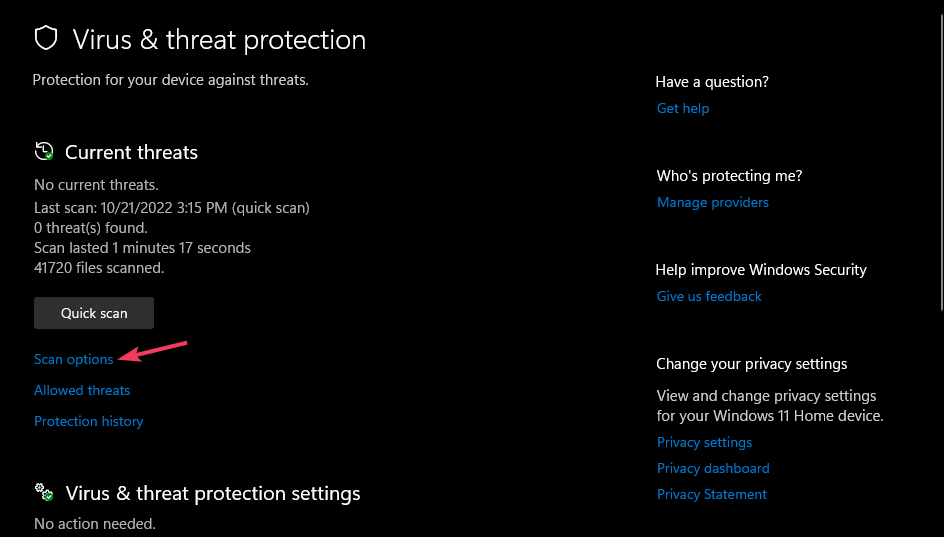
- Klikšķiniet uz Pilnā skenēšana lai veiktu datora dziļu skenēšanu.

- Pagaidiet, līdz process tiks pabeigts, un restartējiet sistēmu.
Tiek konstatēts, ka, veicot skenēšanu, tiek novērstas problēmas, kad vīrusa dēļ tiek nekavējoties atvērta un aizvērta komandu uzvedne.
Ja vēlaties rūpīgi pārbaudīt ļaunprātīgas programmatūras datoru, iesakām izmantot trešās puses antivīrusu ESET Internet Security, jo tam ir daži no vismodernākajiem ļaunprātīgas programmatūras drošības līdzekļiem.
⇒Iegūstiet ESET Internet Security
- StartUpCheckLibrary.dll trūkst? Lūk, kā to novērst
- MSVCR71.dll netika atrasts: 5 veidi, kā to novērst
- D3dx9_42.dll nav atrasts: kā to novērst, veicot 5 darbības
3. Palaidiet komandas DISM un SFC
- Nospiediet uz Windows atslēga, tips cmd meklēšanas joslā un noklikšķiniet uz Izpildīt kā administratoram.

- Ierakstiet šādu komandu un nospiediet Ievadiet:
Dism /Tiešsaiste /Tīrīšana-Attēls /Atjaunot veselību
- Pagaidiet, līdz komanda tiek izpildīta, pēc tam ierakstiet nākamo un nospiediet Ievadiet:
Sfc /scannow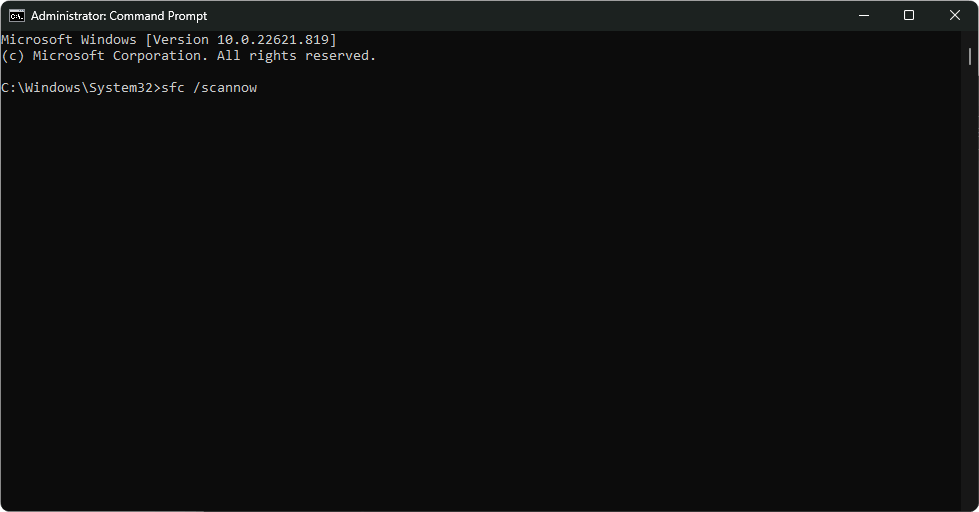
4. Palaidiet komandu CHKDSK
- Nospiediet uz Windows atslēga, tips cmd meklēšanas joslā un noklikšķiniet uz Izpildīt kā administratoram.

- Ierakstiet šo komandu, aizstājiet C burtu ar sava diska burtu un nospiediet Ievadiet:
chkdsk C: /f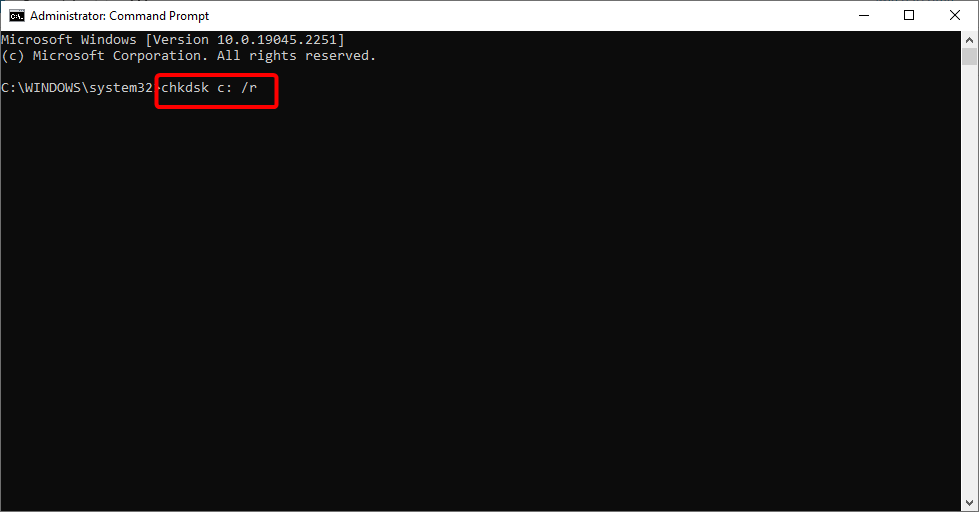
5. Atspējot uzdevumu plānotāja aktivizētājus
- Nospiediet uz Windows atslēga, tips Uzdevumu plānotājs meklēšanas joslā un noklikšķiniet uz Atvērt.

- Dodieties uz Uzdevumu plānotāja bibliotēka pa kreisi.

- Pārbaudiet, vai nav aizdomīgu aktivizētāju. (Lielākā daļa lietotāju sūdzējās, ka OneDrive ir izplatīts aktivizētājs).
- Ar peles labo pogu noklikšķiniet uz tā un atlasiet Atspējot.
- Restartējiet datoru.
Uzdevumu plānotājs ir Windows komponents, kas ļauj ieplānot uzdevumus. Jūs varat izmantojiet uzdevumu plānotāju lai palaistu programmas vai skriptus plānotajos laikos. Tomēr pēc noklusējuma šī funkcija ir iespējota ar vairākiem trigeriem, kas tiek palaists sāknēšanas laikā vai piesakoties.
Eksperta padoms:
SPONSORĒTS
Dažas datora problēmas ir grūti atrisināt, it īpaši, ja runa ir par bojātām krātuvēm vai trūkstošiem Windows failiem. Ja rodas problēmas ar kļūdu labošanu, jūsu sistēma var būt daļēji bojāta.
Mēs iesakām instalēt Restoro — rīku, kas skenēs jūsu ierīci un noteiks kļūmes cēloni.
Noklikšķiniet šeit lai lejupielādētu un sāktu remontu.
Šie aktivizētāji var būt nepieciešami dažām lietojumprogrammām, taču, ja tie nav nepieciešami, to atspējošana var atbrīvot resursus un uzlabot veiktspēju.
6. Atjauniniet sistēmas vides mainīgo
- Nospiediet uz Meklēt ikona, veids vidi meklēšanas joslā un noklikšķiniet, lai atvērtu Rediģējiet sistēmas vides mainīgos.
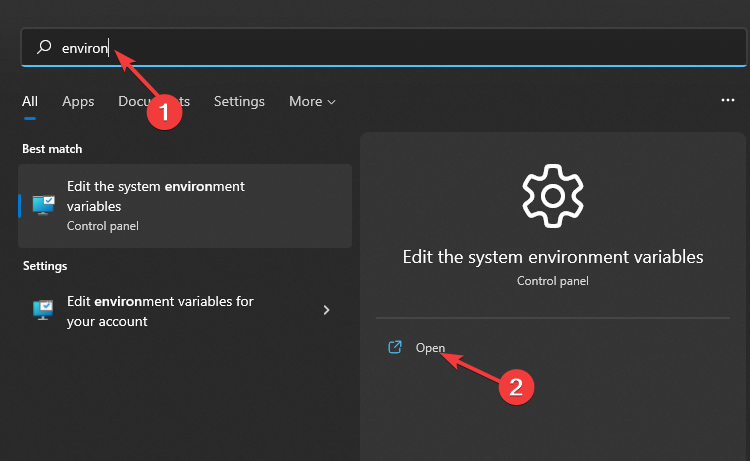
- The Sistēmas rekvizīti parādīsies dialoglodziņš, noklikšķiniet uz Papildu cilni un atlasiet Vides mainīgie apakšā.
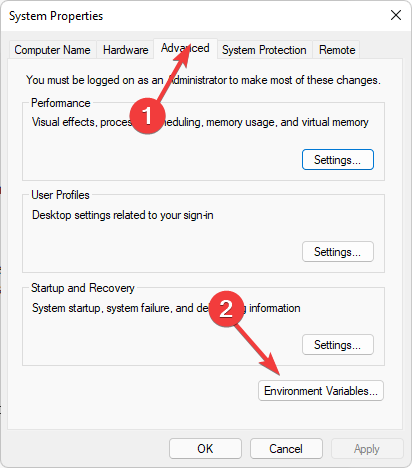
- Zem Sistēmas mainīgie, dodieties uz ceļš un noklikšķiniet uz Rediģēt.
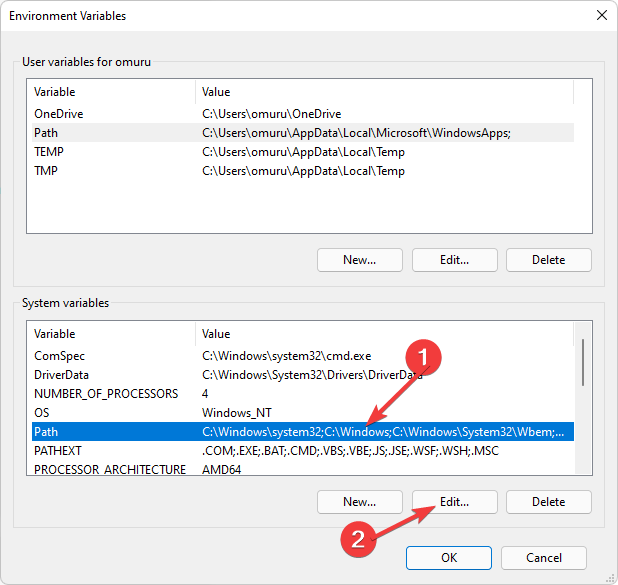
- Tagad noklikšķiniet uz Jauns lai izveidotu jaunu ierakstu un pievienotu C:\Windows\SysWow64\, pēc tam noklikšķiniet labi.

- Restartējiet datoru.
7. Veiciet tīru sāknēšanu
- Nospiediet uz Windows atslēga, tips msconfig, un atveriet Sistēmas konfigurācija.

- Pārslēdzieties uz Pakalpojumi cilne.

- Izvēlieties Slēpt visus Microsoft pakalpojumus.

- Noklikšķiniet uz Atspējot visu pogu, pēc tam nospiediet pogu Pieteikties pogu, lai saglabātu izmaiņas.

- Dodieties atpakaļ un noklikšķiniet uz Uzsākt cilni un atlasiet Atveriet uzdevumu pārvaldnieku.
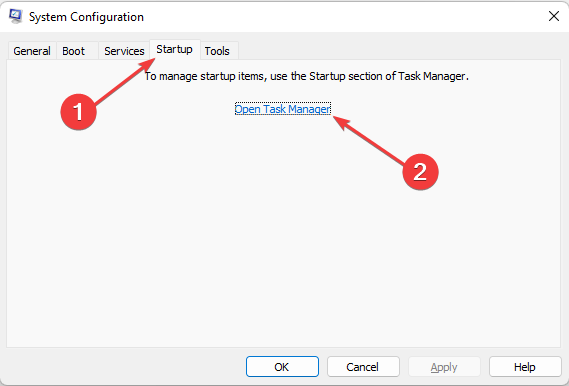
- Iekš Uzsākt cilne Uzdevumu pārvaldnieks, Atspējot visi iespējotie startēšanas vienumi.

- Aizveriet uzdevumu pārvaldnieku un restartējiet datoru.
Ja jums ir aizdomas, ka Windows 7 komandu uzvedne nekavējoties tiek atvērta un aizvērta citai lietojumprogrammai vai programmai, var palīdzēt tīra sāknēšana. Tas atspējo programmatūru un ļauj Windows darboties bez tās.
Alternatīvi, ja jūsu datoram ir problēmas ar parasto startēšanu, tad palaižot to drošajā režīmā var palīdzēt noteikt problēmas cēloni.
Kā apturēt komandu bloka surogātpastu?
Lai apturētu surogātpasta komandu bloku un spēlētu Minecraft bez nevajadzīgām uzvednēm un ziņojumiem, kas ietekmē ne tikai spēļu pieredzi, bet arī tērzēšanu, vienkārši palaidiet šīs divas komandas:
/gamerule commandblockoutput false/gamerule sendcommandfeedback viltus
Kamēr pirmais šeit atspējo komandbloks ziņojumus, otrs atspējos atsauksmes.
Cerams, ka kaitinošā komandu uzvednes nejaušā atvēršana jau sen ir pagājis, un jūsu dators ir atjaunots normālā stāvoklī. Citur lietotāji sūdzējās nevar palaist CMD kā administrators, tādēļ, ja jums radās šī problēma, nevilcinieties atsaukties uz mūsu noderīgo ceļvedi.
Tāpat, ja CMD uzvedne turpina parādīties, mūsu īpašajā rakstā ir sniegts risinājums situācijai.
Mums ļoti patīk jūsu atsauksmes, tāpēc nevilcinieties un atstājiet mums tālāk komentāru par to, kāds risinājums jums noderēja.
Vai joprojām ir problēmas? Labojiet tos, izmantojot šo rīku:
SPONSORĒTS
Ja iepriekš minētie padomi neatrisina jūsu problēmu, jūsu datorā var rasties dziļākas Windows problēmas. Mēs rekomendējam lejupielādējot šo datora labošanas rīku (TrustPilot.com novērtēts kā lieliski), lai tās viegli risinātu. Pēc instalēšanas vienkārši noklikšķiniet uz Sākt skenēšanu pogu un pēc tam nospiediet Remontēt visu.
![Palaidiet Windows atjauninājumu no komandrindas [2 dažādi veidi]](/f/7dc42cb6257e70d833eab78a0620d42a.png?width=300&height=460)

